O Microsoft Excel acaba de ganhar um reforço poderoso: o Copilot, um recurso de inteligência artificial que transforma a forma como trabalhamos com planilhas.
Pois, integrado diretamente ao Excel, o Copilot auxilia na criação de fórmulas, análises de dados, geração de resumos e até na construção de gráficos, tudo por meio de comandos em linguagem natural.
Essa novidade chega para agilizar tarefas que antes exigiam tempo e conhecimento avançado de funções, permitindo que qualquer usuário, do iniciante ao avançado, explore os dados de forma mais simples e eficiente.
Vamos lá!
Entendendo a Função COPILOT no Excel
Com o Excel aberto, vamos utilizar a função Copilot disponível nas versões 365.
Sendo assim, coloque o sinal de igual e coloque a opção de COPILOT, conforme exemplo abaixo:
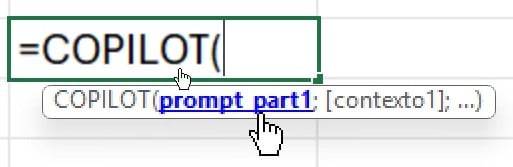
Posteriormente, coloque o prompt desejado, como 5 empresas com maior valor de mercado na b3:

Assim, após clicar em ENTER, a IA irá trazer as informações especificadas no seu prompt:
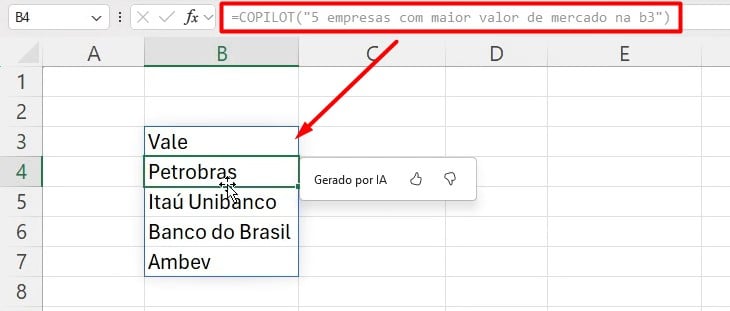
No entanto, é muito importante você conferir as informações passadas pela IA, para ter certeza de que estão corretas.
Complementando o prompt, é possível solicitar os valores:
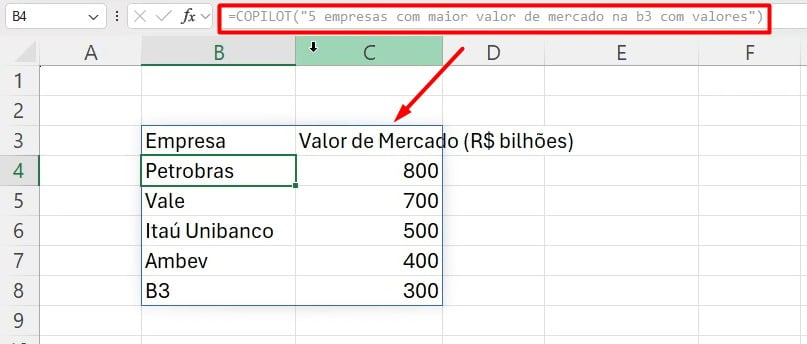
Aplicando a Função COPILOT
Agora que entendemos o funcionamento da função COPILOT, podemos aplicá-las em nossa tabela de cadastro de dados.
No caso, considerando a tabela apresentada, gostaríamos de extrair algumas informações, como CPF, E-mail e Telefone:
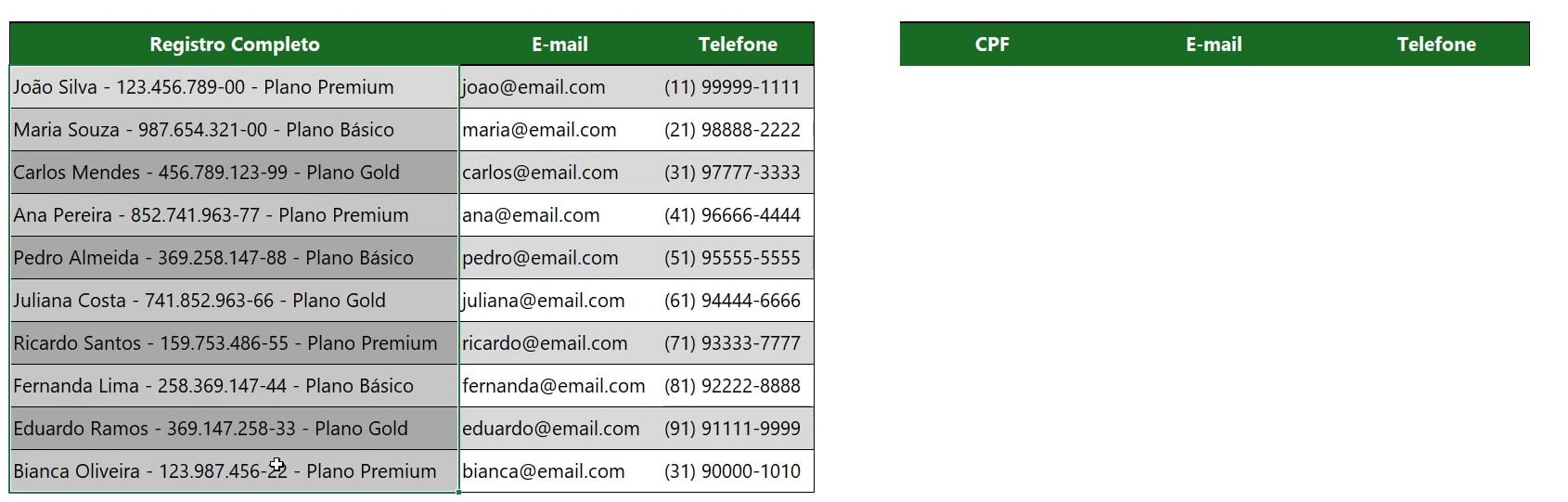
Então, aplique a função COPILOT, coloque o prompt solicitando os CPFs e em contexto, selecione a coluna de registro na tabela:
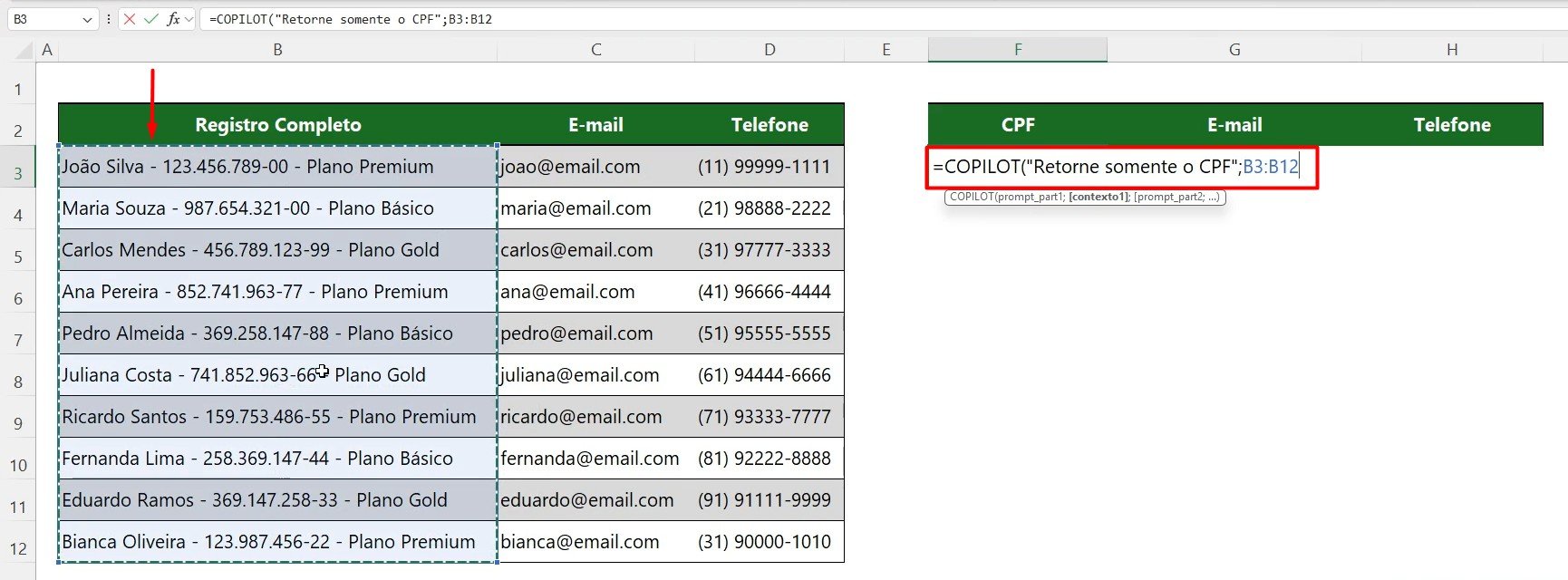
Assim, após clicar em ENTER, temos as informações:
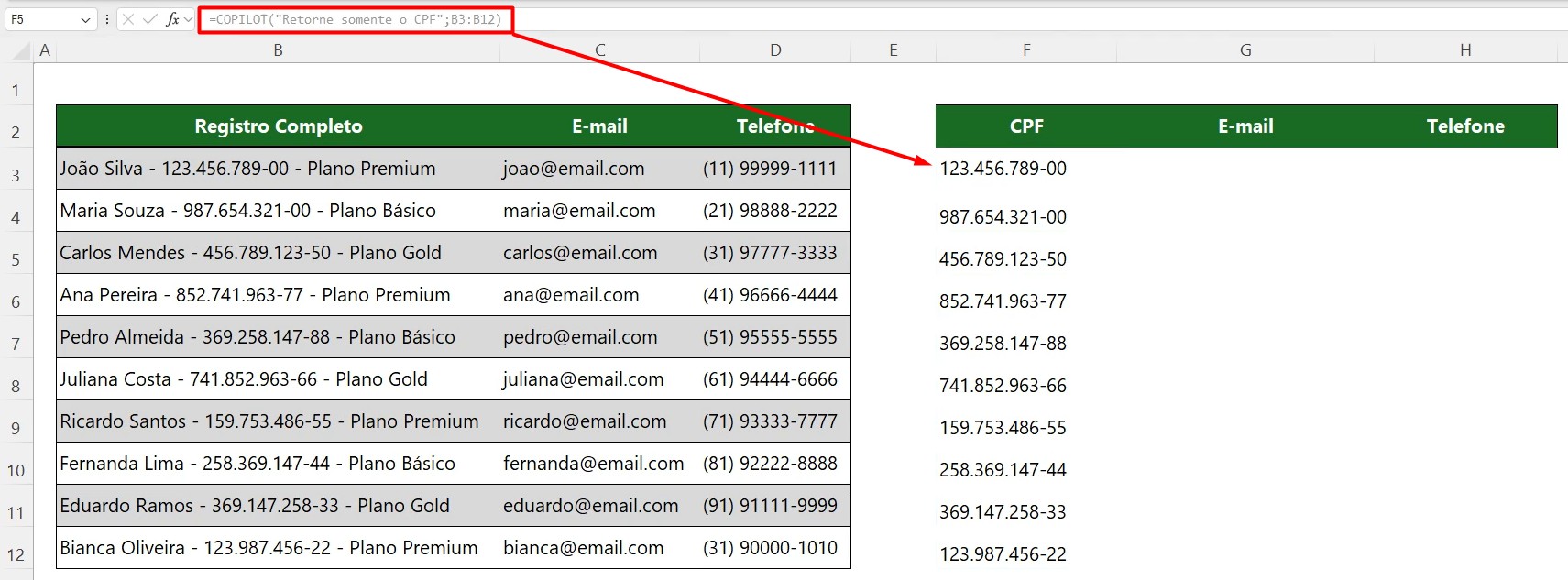
Sendo assim, faça o mesmo procedimento para as demais informações:
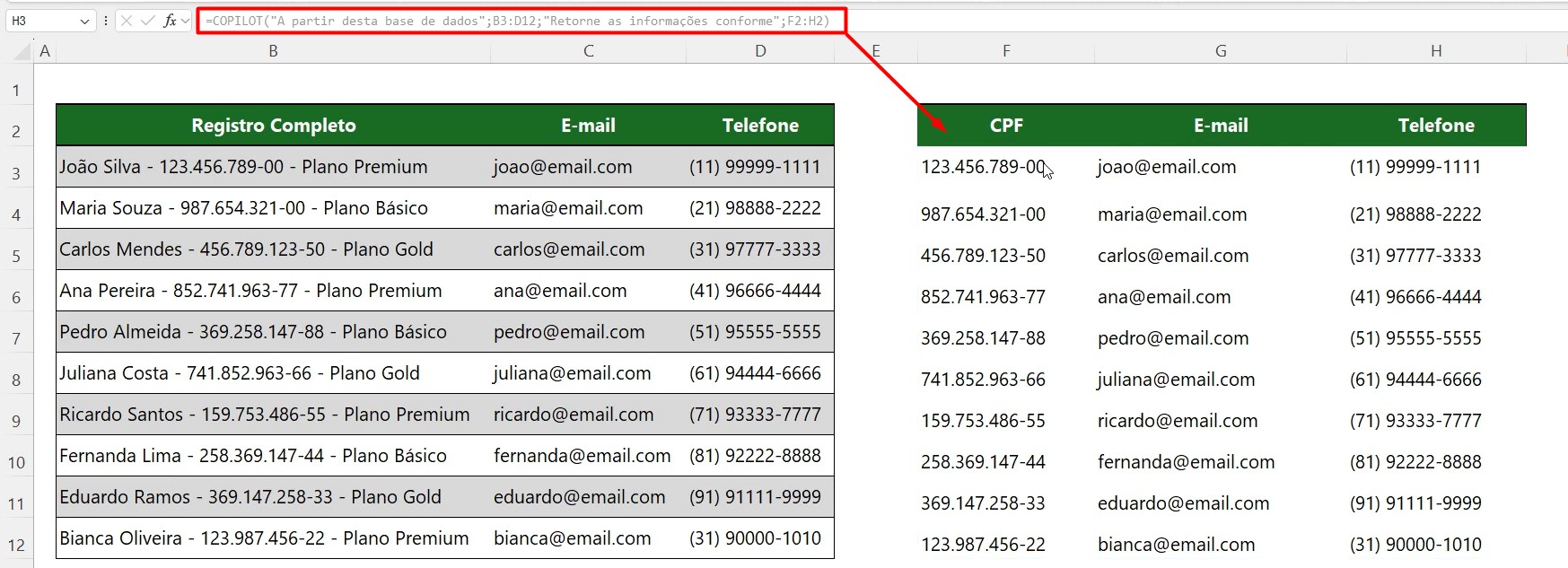
Como segundo exemplo, gostaríamos de categorizar os produtos de acordo com as categorias registradas:
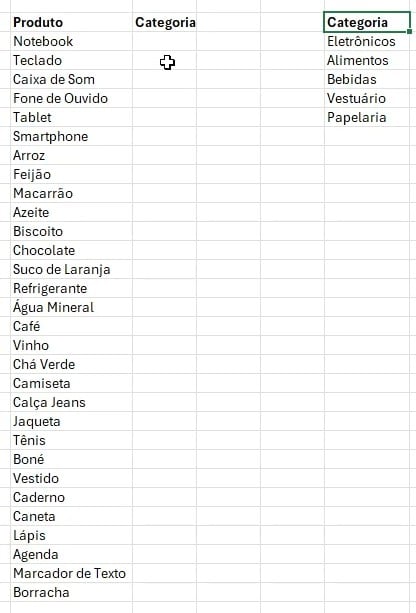
Assim, aplique a função, descreva seu prompt e selecione os contextos:
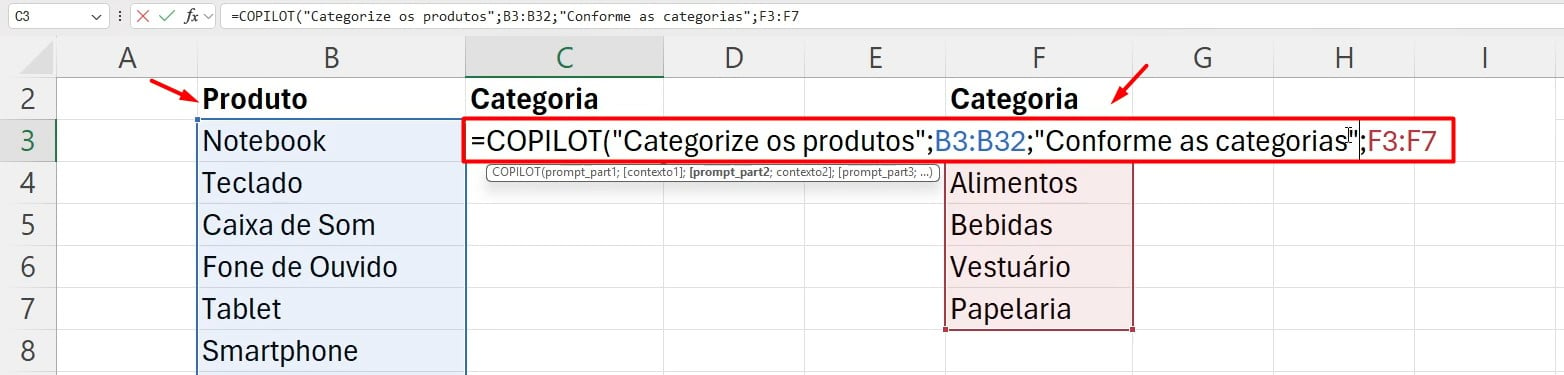
Assim, após o ENTER, temos o resultado:
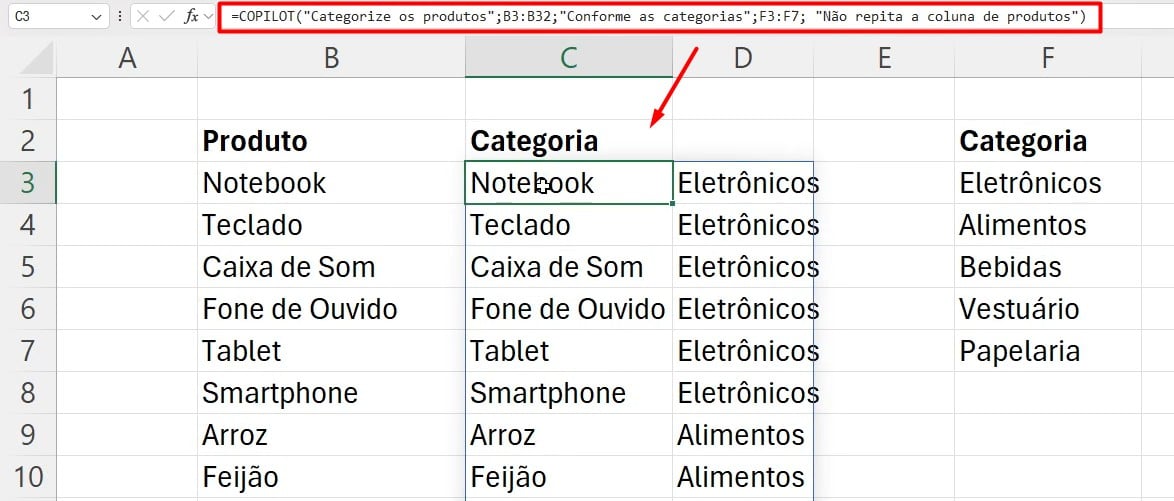
Análise de Feedbacks
Observe que temos uma lista com diversos feedbacks:

No caso, vamos solicitar o apoio do Copilot para analisar os feedbacks e me trazer os pontos nos quais eu preciso melhorar.
Então, aplique a função, descreva o prompt e selecione a coluna com os feedbacks:
Assim, teremos a análise abaixo:
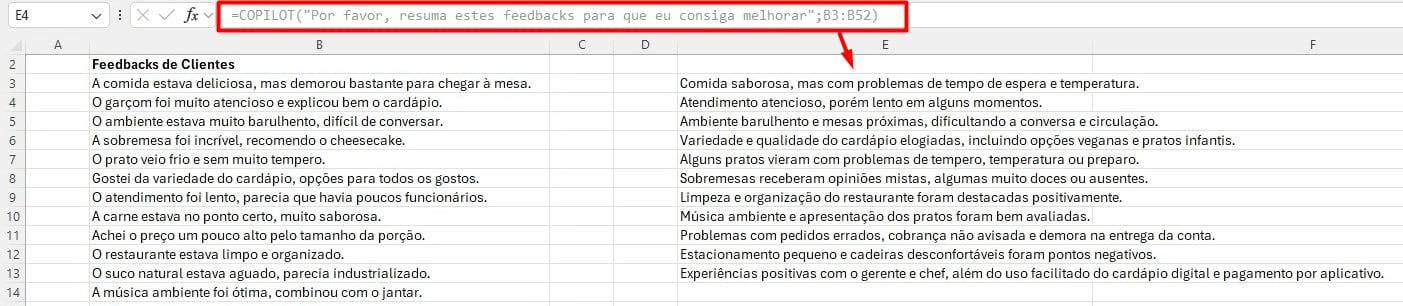
Além disso, podemos solicitar a pontuação dos feedbacks:
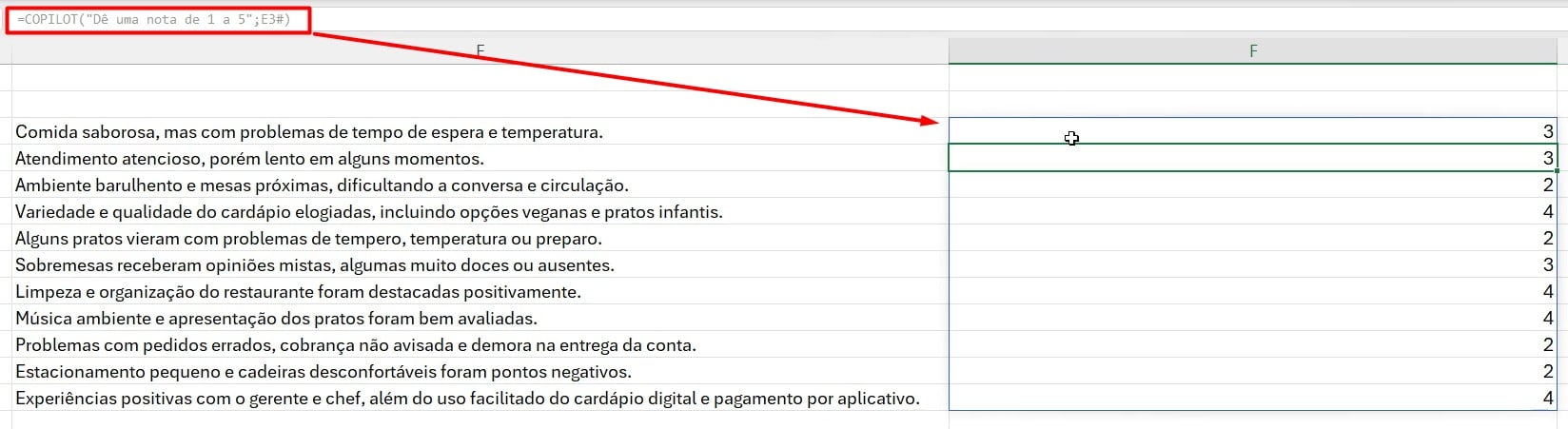
Portanto, com as dicas acima, você poderá aproveitar ao máximo o Copilot no Excel, automatizando tarefas, otimizando análises e ganhando mais tempo para focar no que realmente importa: tomar decisões estratégicas a partir dos seus dados.
Curso de Excel Completo: Do Básico ao Avançado.
Quer aprender Excel do Básico ao Avançado, passando por Dashboards? Clique na imagem abaixo e saiba mais sobre este Curso de Excel Completo.
Por fim, deixe seu comentário sobre se gostou deste post tutorial e se você irá usar essas técnicas em suas planilhas de Excel. E você também pode enviar a sua sugestão para os próximos posts. Até breve!


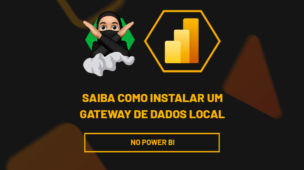

![capa Resumo [fevereiro 2 de 4] Aulas de Excel - Resumo Feveiro 2 de 4](https://ninjadoexcel.com.br/wp-content/uploads/2020/02/capa-Resumo-fevereiro-2-de-4-304x170.jpg)






![RETORNAR-VARIOS-VALORES-COM-A-FUNÇÃO-FILTRO-NO-EXCEL-[GUIA-PRATICO] Retornar Vários Valores com a Função FILTRO no Excel [GUIA PRÁTICO]](https://ninjadoexcel.com.br/wp-content/uploads/2023/10/RETORNAR-VARIOS-VALORES-COM-A-FUNCAO-FILTRO-NO-EXCEL-GUIA-PRATICO-304x170.jpg)


